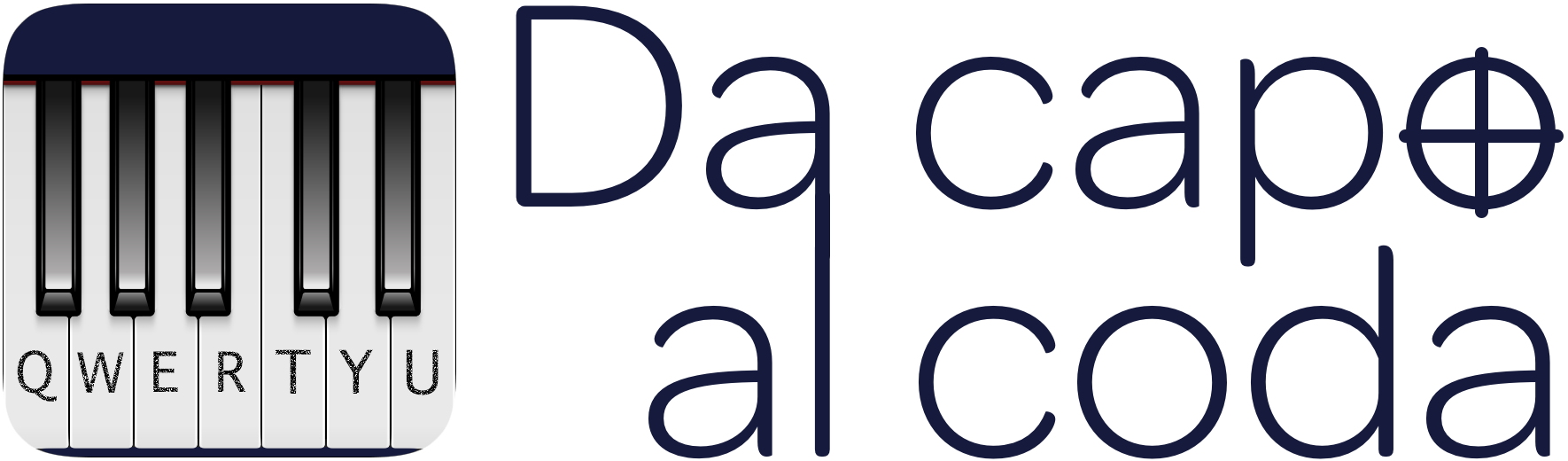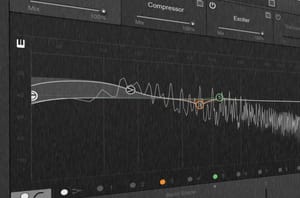En el anterior artículo hablé sobre la configuración de BeatStep Pro y un primer paso para comenzar a usarlo es crear patrones y usarlos en Ableton Live 10 aprovechando la funcionalidad Capture.
La receta es muy sencilla sabiendo que en modo control BeatStep genera señales MIDI en el canal 10.
- Creamos una pista MIDI en Ableton con shift + Option + T en el modo de sesión de Ableton Live
- Añadimos un instrumento a la pista.
- Seleccionamos el canal de entrada 10 en la pista
- Armamos la pista para grabar
- En BeatStep Pro pulsamos el botón Control Mode
Ahora podemos generar sonidos con los pads y buscar ideas musicales.
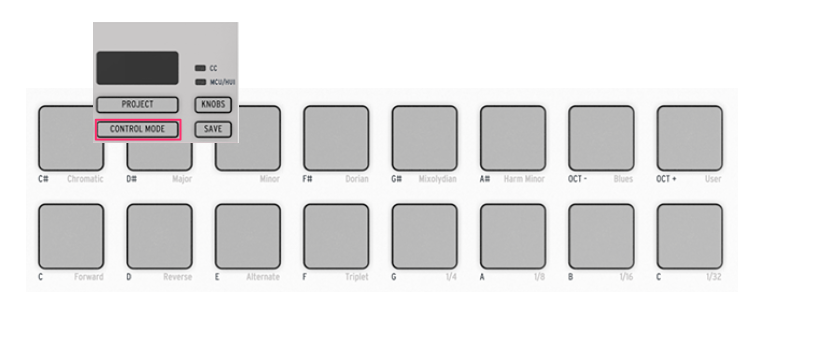
Cuando tengamos algo que nos guste podemos pulsar en el botón "Capture" de Ableton Live y lo tendremos mágicamente disponible para editarlo o trabajar en el sonido.
Instrumentos para empezar
Dependiendo de la versión de Ableton Live puedes tener más o menos instrumentos pero creo que como inicio se puede usar cualquiera de los presets de Simpler o Instrument Rack. También es muy interesante el plugin gratuito Labs de Spitfire que tiene varios instrumentos reales sampleados.
Capture
Capture es una funcionalidad que llegó con la versión 10 de Ableton y permite capturar cualquier señal MIDI aunque no estemos grabando en ese momento.
El botón está situado en la parte superior del interfaz tanto en la vista de sesión como la de arreglos.
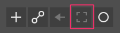
Cuando pulsamos el botón capture nos aparecerá en la pista MIDI lo que estábamos tocanto, en este caso a través del modo de control de BeatStep.

Vemos en la imagen seleccionada la parte que Ableton considera que cuadra con el tempo en el que estábamos, junto a lo que habíamos tocado antes. Normalmente detecta bastante bien lo que queríamos hacer, pero aquí van algunos consejos sobre su uso.
Usa el metrónomo
Esto es algo básico, pero establecer el tempo de la pista y poner el metrónomo a funcionar nos va a ayudar a que todo cuadre. Para ello simplemente hay que activar el metrónomo y pulsar Play (o la barra de espacio) antes de comenzar a improvisar.
Ajusta el patrón detectado por Capture
Capture no siempre acierta con lo que pensamos que estábamos tocando, sobre todo si no estabamos usando el metrónomo. Podemos ajustar la sección seleccionada modificanado la barra de loop.
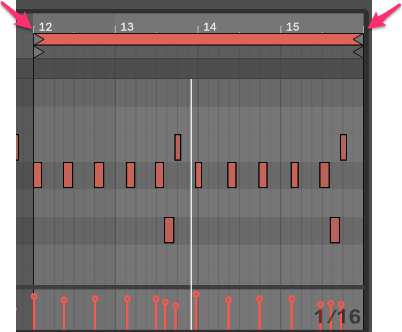
Elimina lo que sobra
Si hemos estado improvisando cinco minutos, todo ha quedado grabado. Lo más normal es que una vez seleccionada la idea musical queramos dehacernos del resto.
Para ello pulsamos con el botón derecho del ratón sobre las zonas de las notas del editor MIDI y seleccionamos "Crop clip"
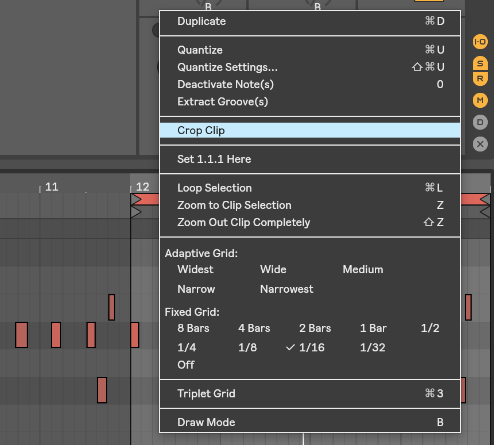
"Quantiza" el resultado
Como nadie es perfecto es probable que tengamos que ajustar el comienzo de las notas y su duración. Para ello podemos usar Command + U, que ajustará cada nota al grid de tiempo. Con esto tendremos nuestra idea musical algo más depurada.
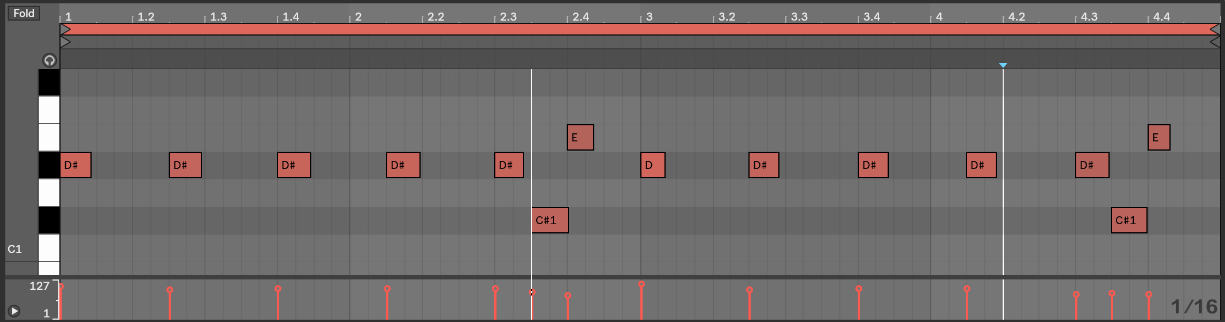
Modifica o graba encima haciendo Overdub
Quizás queremos añadir una nota más o cambiar la altura de otra. Podemos seguir jugando y grabar otras notas encima usando el modo MIDI Overdub. Para ello debemos activar el botón con un signo + que hay en la parte superior del interfaz de Ableton.
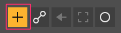
Ahora podemos pulsar play y añadir notas con el mismo procedimiento, jugando con los pads de BeatStep, y cuando pulsemos de nuevo Capture aparecerán las notas nuevas añadidas a lo que ya habíamos grabado.
Conclusión
La combinación de un interfaz físico en el que usamos nuestro sentido del ritmo y las manos para buscar ideas musicales y la función Capture es una forma sencilla e intuitiva de hacer música.
Los Pads son sensibles a la intensidad de la presión así que nos otorga cierto nivel de expresividad que no tendríamos dibujando sonidos en el editor MIDI. Capture elimina la presión de "estoy grabando" que se sustituye por un juego de exploración en el que acaban por salir cosas interesantes.